 Visual Studio 2019 バージョン 16.3 リリース ノート
Visual Studio 2019 バージョン 16.3 リリース ノート
開発者コミュニティ | システム要件 | 互換性 | 頒布可能コード | リリース履歴 | ライセンス条項 | ブログ | Visual Studio のドキュメントの最新情報
Note
これは Visual Studio の最新バージョンではありません。 最新のリリースをダウンロードするには、Visual Studio のサイトにアクセスしてください。
Visual Studio 2019 バージョン 16.3 の新機能
サポート期間
このバージョンはサポート対象外になりました。 Visual Studio のサポートの詳細については、Visual Studio 2019 のサポート ポリシーに関するページを参照してください。
最新バージョンのリリース ノートを参照するか、Visual Studio サイトにアクセスして、サポートされている最新バージョンの Visual Studio 2019 をダウンロードしてください。
Visual Studio 2019 バージョン 16.3 のリリース
- 2019 年 11 月 20 日 — Visual Studio 2019 バージョン 16.3.10
- 2019 年 11 月 12 日 — Visual Studio 2019 バージョン 16.3.9
- 2019 年 11 月 5 日 — Visual Studio 2019 バージョン 16.3.8
- 2019 年 10 月 29 日 — Visual Studio 2019 バージョン 16.3.7
- 2019 年 10 月 22 日 — Visual Studio 2019 バージョン 16.3.6
- 2019 年 10 月 15 日 — Visual Studio 2019 バージョン 16.3.5
- 2019 年 10 月 10 日 Visual Studio 2019 バージョン 16.3.4
- 2019 年 10 月 8 日 — Visual Studio 2019 バージョン 16.3.3
- 2019 年 10 月 1 日 — Visual Studio 2019 バージョン 16.3.2
- 2019 年 9 月 25 日 — Visual Studio 2019 バージョン 16.3.1
- 2019 年 9 月 23 日 — Visual Studio 2019 バージョン 16.3.0
アーカイブ済みのリリース ノート
- Visual Studio 2019 バージョン 16.2 リリース ノート
- Visual Studio 2019 バージョン 16.1 リリース ノート
- Visual Studio 2019 バージョン 16.0 リリース ノート
Visual Studio 2019 ブログ
Visual Studio 2019 ブログは、Visual Studio エンジニアリング チームからの製品の分析情報の公式な情報源です。 Visual Studio 2019 リリースの詳細については、次の投稿を参照してください。
- Visual Studio 2019 バージョン 16.3 での .NET Core サポートなど - 今すぐ更新
- Visual Studio 2019 バージョン 16.3 Preview 2 および Visual Studio 2019 for Mac バージョン 8.3 Preview 2 がリリースされました
- Visual Studio 2019 バージョン 16.2 および 16.3 Preview 1 が利用できるようになりました
- Visual Studio 2019 バージョン 16.2 Preview 2
- Visual Studio 2019 バージョン 16.1 と 16.2 Preview
- Visual Studio 2019: コードの高速化。 作業をよりスマートに。 未来を作る
 Visual Studio 2019 バージョン 16.3.10
Visual Studio 2019 バージョン 16.3.10 
リリース日: 2019 年 11 月 20 日
Visual Studio 2019 バージョン 16.3.10 で修正された主要なイシュー
- Xamarin fastlane: "開発者情報の同期中にエラーが発生しました: 'iTunes Connect への要求の上限に達しました。'"
- WPF アプリを使用する MSIX パッケージ プロジェクト - [アプリ パッケージの作成] が動作しなくなりました。
 Visual Studio 2019 バージョン 16.3.9
Visual Studio 2019 バージョン 16.3.9
リリース日: 2019 年 11 月 12 日
Visual Studio 2019 バージョン 16.3.9 で修正された主要なイシュー
- エディット コンティニュ クラッシュ IDE
- マップ ファイルを生成するときに、Link.exe がコード - 1073741819 で終了しました。
- ClickOnce インストーラーの前提条件 vcredist 14 (x64) がダウンロード後に無効になります
- ブレークポイントをヒットして変更を適用するたびに編集 & 続行で Visual Studio がデスクトップにクラッシュする
- ASP.NET アプリケーションのデバッグ中にコードを編集するときのクラッシュを修正しました。
 Visual Studio 2019 バージョン 16.3.8
Visual Studio 2019 バージョン 16.3.8
リリース日: 2019 年 11 月 5 日
Visual Studio 2019 バージョン 16.3.8 で修正された主な問題
- Xcode 11.2 のサポートが追加されました
- Visual Studio 2019 へのアップグレード後、'TypeConverter は System.string’ から変換できません。
- UWP で既存の拡張機能 (.design dll) を読み込むと、Visual Studio がクラッシュする問題を修正しました。
 Visual Studio 2019 バージョン 16.3.7
Visual Studio 2019 バージョン 16.3.7
"リリース日: 2019 年 10 月 29 日"
Visual Studio 2019 バージョン 16.3.7 で修正された主要なイシュー
- C++ Linux プロジェクト - Visual Studio 16.3 でのリモート ヘッダーの同期が壊れている
- Visual Studio 16.3 で一部のファイルがメモ帳で開かれる
- [出力の表示] ウィンドウが閉じるのが早すぎるという問題を修正しました。
- いくつかのシナリオで Visual Studio 2019 の応答が停止する問題を修正しました (ソリューションを開く、ソリューションの構成を変更する、ソリューションを閉じる、など)。
 Visual Studio 2019 バージョン 16.3.6
Visual Studio 2019 バージョン 16.3.6
リリース日: 2019 年 10 月 22 日
Visual Studio 2019 バージョン 16.3.6 で修正された主要なイシュー
- ANSI .rc ファイルの UTF8 への自動変換 !!!! (不要 !!!!)
- 開発者が .NET Core 3.0 アプリを Azure に発行しようとしたときの、不正確なエラーメッセージを修正しました。
- プラグインを使用して認証されたフィードに復元するときの msbuild/dotnet restore の安定性を向上しました。
 Visual Studio 2019 バージョン 16.3.5
Visual Studio 2019 バージョン 16.3.5
リリース日: 2019 年 10 月 15 日
Visual Studio 2019 バージョン 16.3.5 で修正された主要なイシュー
- VS 2019 を更新するとインストールが破損する
- オフライン キャッシュを構築するエンタープライズ ユーザーとオフライン ユーザーがインストールに失敗する原因であった追加の問題を修正しました。
 Visual Studio 2019 バージョン 16.3.4
Visual Studio 2019 バージョン 16.3.4
リリース日: 2019 年 10 月 10 日
Visual Studio 2019 バージョン 16.3.4 で修正された主要なイシュー
- Xcode 11.1 のサポートのための Xamarin.iOS デザイナーの更新
- Visual Studio 16.3.1 で発行が機能しない
 Visual Studio 2019 バージョン 16.3.3
Visual Studio 2019 バージョン 16.3.3
リリース日: 2019 年 10 月 8 日
Visual Studio 2019 バージョン 16.3.3 で修正された主要なイシュー
- ライターの完了後に InvalidOperationException の書き込みが許可されない
- 16.2.0 へのアップグレード後に有効なコードで ICE が発生する
- CPU 使用率ツールのコンテキスト メニューが移動しない
- 変換演算子の結果が基底クラスへの参照に変換されるときのアセンブリが正しくない。
- Visual Studio 16.3 への更新後に DockerUpdateComposeVsGeneratedFiles で "値を null にすることはできません" ("パラメーター名: path1") がスローされる
- CPU 使用率ツールのコンテキスト メニューが移動しない。
- Visual Studio 16.3.1 で発行が機能しない。
- これにより、お客様が MSA アカウントを使用しているスナップショット デバッガーのイシューが修正されます。
- Microsoft.Visualstudio.Shell.15.0 NuGet パッケージをお客様がインストールしようとすると、フレームワークが見つからないという警告メッセージが表示されるイシューを修正しました。
- ラムダから関数ポインターへの暗黙的な変換に関連する MSVC コンパイラのバグが修正されます。
- null 参照の例外により、Visual Studio がクラッシュするイシューを修正しました。
- 部分特殊化内の入れ子になったクラスの静的データ メンバーのアウトオブライン定義がコードに含まれる場合の、コンパイラの内部エラーに対処する修正が行われました。
 Visual Studio 2019 バージョン 16.3.2
Visual Studio 2019 バージョン 16.3.2
リリース日: 2019 年 10 月 1 日
Visual Studio 2019 バージョン 16.3.2 で修正された主な問題
- Xcode 11 のサポートの問題を修正しました。
 Visual Studio 2019 バージョン 16.3.1
Visual Studio 2019 バージョン 16.3.1
リリース日: 2019 年 9 月 25 日
Visual Studio 2019 バージョン 16.3.1 で修正された主な問題
- 16.3 - NET Core 3.0 アプリの XAML デザイナーが表示されない
- Visual Studio が応答を停止する原因となった問題を修正しました。
 Visual Studio 2019 バージョン 16.3.0
Visual Studio 2019 バージョン 16.3.0
リリース日: 2019 年 9 月 23 日
Visual Studio 2019 バージョン 16.3 の新機能の概要
- .NET Core 3.0 プロジェクトに新しい Open API と gRPC のサービス参照を追加するためのサポート。
- F# 4.7 とさまざまな F# ツールの機能強化のサポート
- 切り替えが可能になった行コメント、使いやすくなった IntelliSense メンバー リストのフィルタリングなどの、C++ 開発者向けの機能強化。
- スタート ウィンドウ内での、最近使ったプロジェクト、ソリューション、フォルダーの検索。
- 高度な検索機能を使用した、[新しいプロジェクト] ダイアログでのテンプレートの検索。
- Azure Container Registry、DockerHub などへの .NET Core 3.0 ワーカー プロジェクトの発行。
- このリリースでの .NET の生産性追加には、クラス名の変更時にその内部のファイル名を変更する機能や、デバッガー内でのエディット コンティニュの機能強化が含まれます。
- Linux コンテナーで実行されている Azure Functions のデバッグ。
- Visual Studio インストーラーでのインストールまたは変更時の個々のコンポーネントの検索。
- Visual studio IDE およびインストーラーの更新を統合する Visual Studio 更新エクスペリエンスが効率化されました。
- Visual Studio IDE での追加時のワークロードとコンポーネントの区別。
- VS 検索 (Ctrl + Q) を使用する Code Search
- 新しくインストールされたプロジェクト テンプレートを簡単に見つけ、フィルターで選択された値を表示し、新しいプロジェクト ダイアログで最近使用したテンプレートをピン留めします。
- 新しい [依存関係の追加] ウィザードを使用して、発行プロファイルでアプリケーションの依存関係を簡単に構成します。
- .Net Core 2.1 および 2.2 用の Visual Studio インストーラー コンポーネントに、(ランタイムだけでなく) テンプレートも含まれるようになりました。
- Razor クラス ライブラリ内から静的アセットを提供するためのツール サポート。
- 変更された unittest エクスペリエンスだけでなく、新しく追加された Python テスト フレームワークの pytest を使用する Python テスト エクスペリエンスが更新されました。
- 大きなフォルダーにインデックスを付け、これらのフォルダー内のファイルを検索する時間が短縮されました。
- Xcode 11 と iOS 13 のサポートが追加されました。
- Android 10 のサポートが追加されました。
- 「Xamarin.Forms 用の XAML ホット リロード。」を使用して、Xamarin.Forms UI を迅速に反復処理します。
- Xamarin.Forms 用の XAML プレビューアーの Android マテリアル デザイン。
- Xamarin Designer for iOS の新しい制約エディター。
- Windows での iOS アプリの発行を有効にしました。
- .plist ファイルを編集するための新しいオプションがあります。
- 並列スタック ウィンドウでのデバッグ時のタスクの表示が改善されました。
- 新しい C++ Core Check、新しい既定のセマンティック色付けスキーム、既定でオンになる IntelliCode など、さまざまな C++ の生産性の向上
- ネイティブの WSL エクスペリエンスを利用する MSBuild ベースの Linux C++ プロジェクトでの並列ビルドのサポート。
- このリリースでの .NET の生産性の向上には、fluent 呼び出しのチェーンをラップする機能、初期化子を記述した直後のローカル変数の導入、アナライザー用の .NET Core ツール サポート、およびインポートされていない型の入力候補一覧を展開するオプションが含まれます。
- ファイルでの JavaScript/TypeScript 構文の分類とリファクタリングの応答性が向上しました。
- C++ IntelliCode 基本モデルが既定でオンになるように更新され、C# 向けの繰り返し編集が含まれるようになりました。
- TypeScript 3.6 以上の応答性の高い JavaScript/TypeScript リファクタリングのサポート。
- ALT + F2 から利用できるパフォーマンス プロファイラーで、.Net Core プロジェクト用のデータベース ツールが提供されるようになりました。
- Docker サポートを追加するときに、Docker Desktop のインストールを求めるプロンプトが追加されました。
- Azure Watson および .NET Core リモート デバッグ用のシンボルを手動で読み込む機能が追加されました。
- 証明書の生成を復元し、UWP パッケージの署名エクスペリエンスを改善しました。
Visual Studio 2019 バージョン 16.3.0 で修正された主な問題
- VS2019 の UWP SDK に [テスト証明書の作成] オプションがない
- VS2019: クエリ デザイナーが動作を停止する
- [プロジェクトのプロパティ] - コード分析 - テキストが不正
- 新しいプロジェクトの作成時に Visual Studio 2019 がフリーズしクラッシュする
- Visual Studio 2019 16.3 Preview 3 のエディターと生産性の機能が完全にローカライズされていない
- タブ オーダー コマンドに関する問題 (デザイン モード)
- エラー: ID 参照の一部またはすべてを変換できませんでした。
- Visual Studio 16.2 でダイアログを編集のために開くとハングする
- エラー MSB6006: "CL.exe" がコード 2 で終了しました。
- コード メトリックの結果が空になっている
- [エディット コンティニュを有効にする] がオフになっている場合、デバッグ セッションの開始中に VS2019 がクラッシュする。
- Visual Studio 2019 (16.0.2) ジェネレーターが Qt 5.12.3 QBezier の inline+/O2 で不適切なコードを生成する
- VS フィードバック ツールへのサインインでエラーが発生する
- 共有プロジェクトに含まれるファイルで名前変更リファクタリングが機能しません。名前の変更操作が取り消されたか、無効です
- メンバー リストをアップしたときのかっこの入力補完で、文字が正しい位置に配置されない
- タブ オーダー コマンドに関する問題 (デザイン モード)
- エラー MSB6006: "CL.exe" がコード 2 で終了しました。
- VS フィードバック ツールへのサインイン エラー
- 空のコード メトリックスの結果
- 共有プロジェクトに含まれるファイルで名前変更リファクタリングが機能しません。名前の変更操作が取り消されたか、無効です
- インライン名前空間ヘッダーに関する C++/CLI バグ
- エラー: ID 参照の一部またはすべてを変換できませんでした。
- 配列への右辺値参照を配列への左辺値参照にバインドできる
- メンバー リストをアップしたときのかっこの入力補完で、文字が正しい位置に配置されない
- [Azure Key Vault でシークレットをセキュリティ保護します] が接続済みサービス一覧にない
- VS ファイル検索が VA ファイル検索よりかなり遅い
- TFS が見つからない場合に Visual Studio がクラッシュする。
- .razor ファイルを表示すると Visual Studio でエラーが発生する。
- AndroidClientHandler のタイムアウトが増加している。
- VS2019 の UWP SDK に [テスト証明書の作成] オプションがない。
Visual Studio 2019 バージョン 16.3.0 の新機能の詳細
.NET Framework 4.8
.NET Framework 4.8 の開発ツールが .NET Framework 4.8 のターゲットをサポートするために追加されました。 .NET Framework 4.8 では、いくつかの新しい機能が追加され、いくつかの機能が改善され、さらに信頼性、安定性、セキュリティ、パフォーマンスに関する修正プログラムがたくさん追加されました。 .NET Framework 4.8 の詳細については、「.NET Framework 4.8 のブログのお知らせ」を参照してください
.NET の生産性
- 開発者は、インターフェイス、列挙型、またはクラスの名前を変更するときに、ファイルの名前を変更できるようになりました。 クラス名と型にカーソルを置き (Ctrl + R、R)、[名前の変更] ダイアログを開き、[ファイル名の変更] ボックスをオンにします。
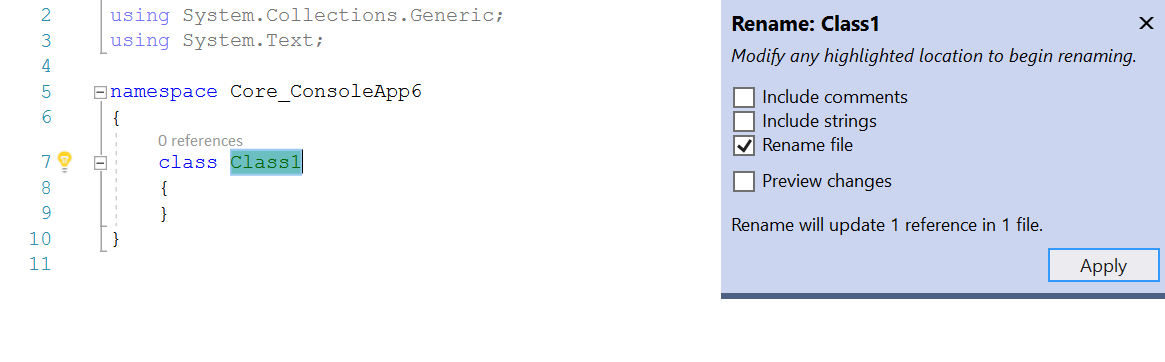
- 異なるドメインや読み込みコンテキストの同じプロセスで複数回読み込まれたモジュールが含まれる、複数ターゲットのプロジェクトでエディット コンティニュがサポートされるようになりました。 また、開発者は、その内部のプロジェクトが読み込まれていない場合やアプリケーションが実行されている場合でも、ソース ファイルを編集できます。
- リファクタリングを使用して、fluent 呼び出しのチェーンをラップできるようになりました。 呼び出しチェーンにカーソルを置き、(Ctrl + .) キーを押して、[クイック アクションとリファクタリング] メニューをトリガーします。 [呼び出しチェーンのラップ] または [呼び出しチェーンのラップと配置] を選択します。
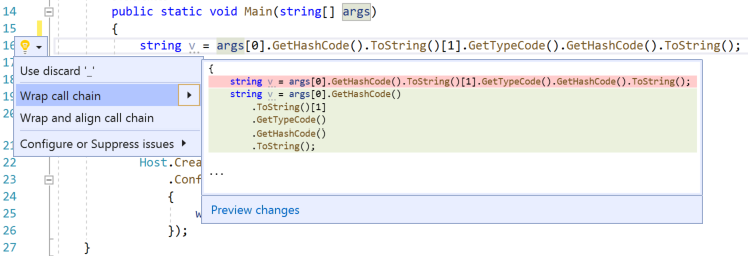
- ユーザーは、初期化子を記述した直後にローカル変数を導入できるようになりました。 まず、式を記述します。 その後、式の名前にカーソルを置き、(Ctrl + .) キーを押して [クイック アクションとリファクタリング] メニューをトリガーします。 ローカル変数を導入するオプションを選択します。
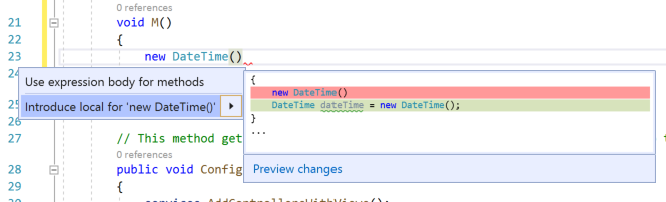
- 現在、アナライザーの .NET Core ツールがサポートされています。 ユーザーは、ソリューション エクスプローラー内でプロジェクト名を右クリックし、[プロパティ] を選択することで、最も推奨されるアナライザー パッケージを追加できます。 [コード分析] を選択してアナライザー パッケージをインストールし、コード分析を実行するタイミングを構成します。
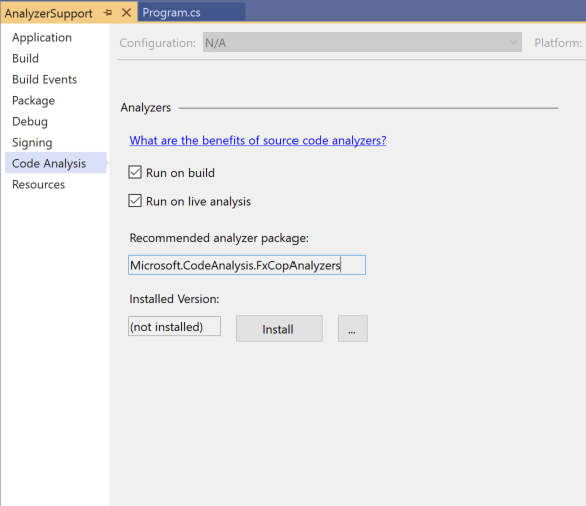
- 以前、インポートされていない型に対する IntelliSense 入力候補を追加しました。 この機能には、インポートされていない型で IntelliSense を常に設定することを望まないユーザーに対して、それを無効にするオプションがありました。 現在、インポートされていない型に対する入力候補を無効にしたユーザーに対して、IntelliSense トグルに追加された新しくインポートされた型のフィルターを使用して、入力候補一覧でそれをさらに簡単に戻すことができます。

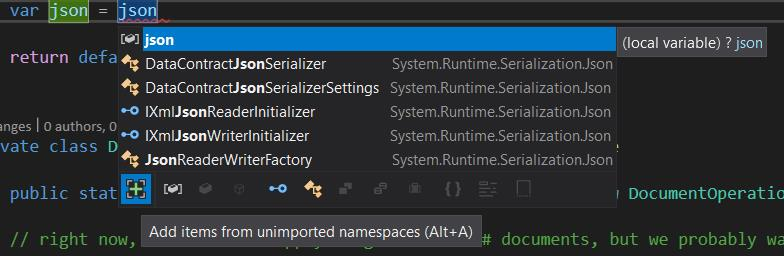
- XML コメントのクイック ヒントのスタイルがサポートされるようになりました。 メソッド名の上にカーソルを置きます。 その後、クイック ヒントでは、コードの上にある XML コメントのサポートされているスタイルが表示されます。
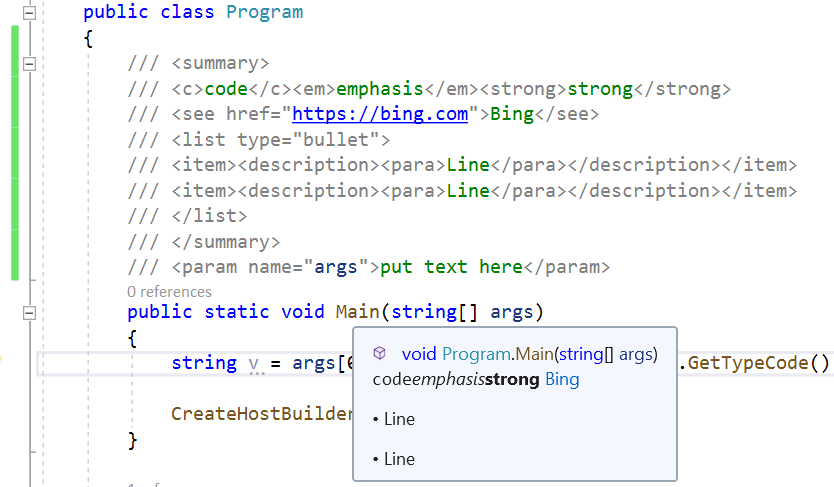
WPF/UWP ツール
WPF/UWP アプリケーションを構築しているお客様は、Visual Studio XAML ツールの次の点が改善されます。
"デザイナー":
- WPF デザイナーで WPF .NET Core プロジェクトを完全に利用できる (GA) ようになりました: WPF .NET Core アプリケーションの XAML デザイナーが、プレビュー機能のフラグを必要とせずにすべてのお客様に一般公開 (GA) されました。 WPF .NET Core アプリケーションの XAML デザイナーは、WPF .NET Framework デザイナーと一部の動作と機能が若干異なりますが、これは仕様ですのでご了承ください。 この違いにより、問題や制限が発生した場合には Visual Studio のフィードバック機能を使用して報告することをお勧めします。
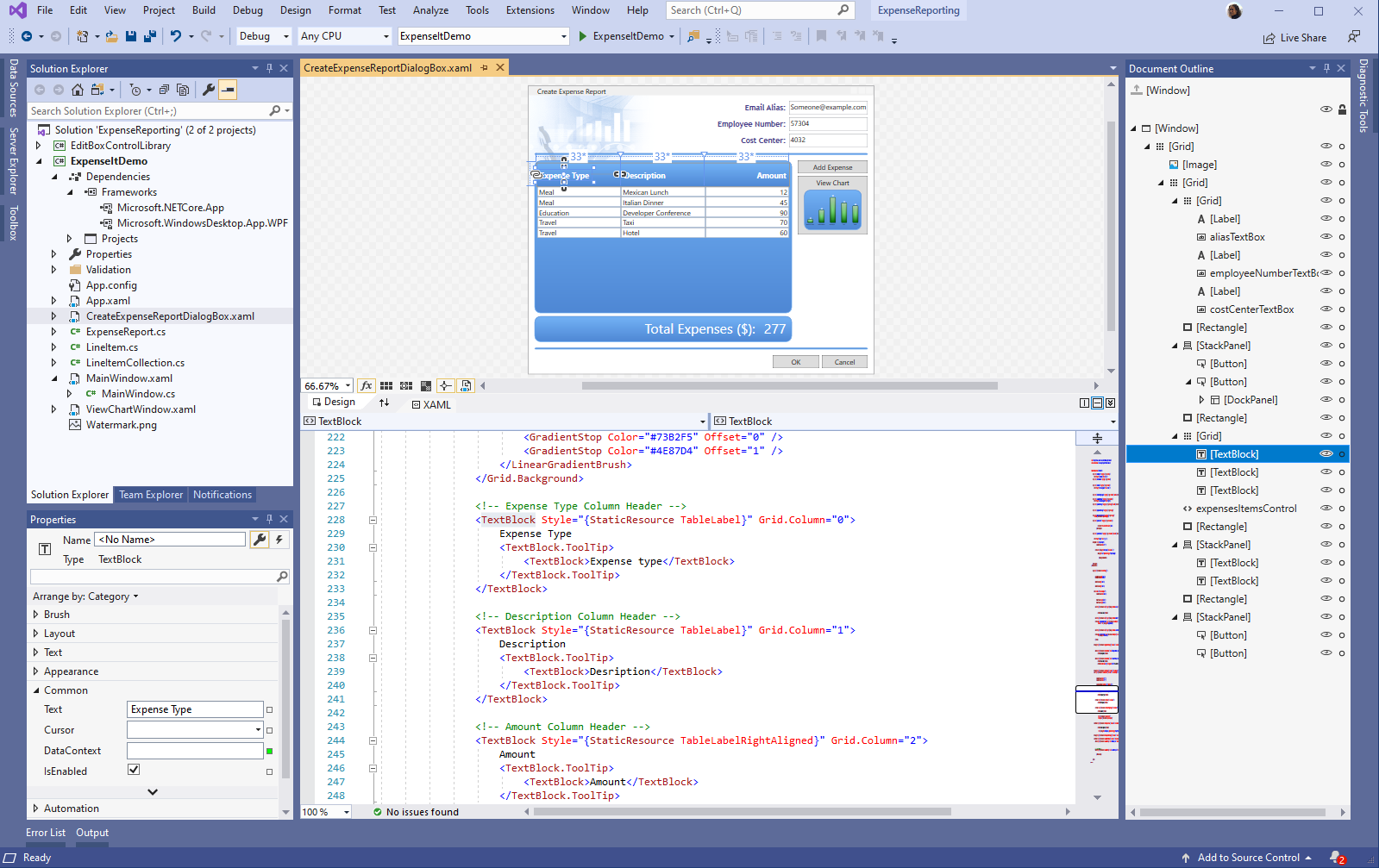
XAML 用のデバッグ ツール:
- XAML ホット リロードのサポートが WPF リソース ディクショナリの変更に対して追加されました: XAML ホット リロードで、アプリケーションでのリアルタイム更新のための WPF リソース ディクショナリの更新がサポートされるようになりました。 以前は、この機能はユニバーサル Windows プラットフォーム (UWP) でのみ使用できましたが、WPF .NET Framework、WPF .NET Core、UWP アプリでもサポートされるようになりました。 サポートされるアクションには、新しいリソース セクションの定義の追加と、新規/既存のセクションの追加、削除、更新が含まれます。
- アプリ内ツールバーを移動できるようになりました: アプリ内ツールバーが拡張され、実行中の WPF/UWP アプリケーション内で移動できるようになりました。これにより、開発者はアプリ内で左右にドラッグしてアプリ UI のブロックを解除できます。 ツール バーが移動する位置はセッション間で保存されないことに注意してください。アプリを再起動すると、既定の位置に戻ります。
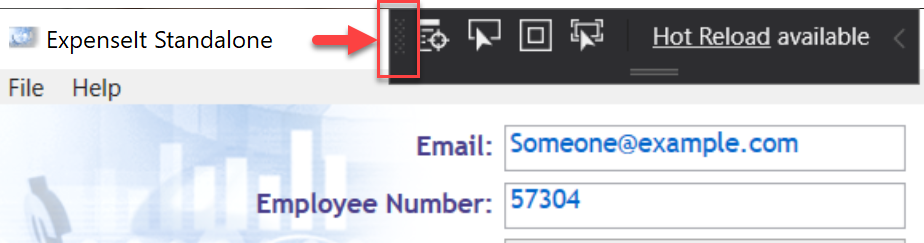
UWP パッケージへの署名。
- マニフェスト デザイナーを使用して署名証明書ファイル (.pfx) を作成およびインポートする機能が復活しました。

- 署名プロセスを効率化するために、パッケージ ウィザードを使用して署名証明書を作成およびインポートする機能が導入されました。

.NET ツール
- .NET Core 3.0 プロジェクトに新しい Open API と gRPC のサービス参照を追加するためのサポート。
- Azure Container Registry、DockerHub などへの .NET Core 3.0 ワーカー プロジェクトの発行。
- [新しいプロジェクト] ダイアログにワーカー、gRPC、Razor クラス ライブラリ、Blazor の .NET Core 3.0 テンプレートが表示されるようになりました。
- .Net CLI を使用して .NET Core 3.0 テンプレートに加えられた更新は、Visual Studio にも表示されます。
C++
- C++ 開発者は、キーボード ショートカット Ctrl + K、Ctrl + / を使用して行コメントを切り替えることができるようになりました。
- IntelliSense メンバー リストが型修飾子に基づいてフィルターされるようになりました。たとえば、
const std::vectorではpush_backなどのメソッドが除外されます。 - C++20 標準ライブラリの次のプレビュー機能が追加されました (
/std:c++latestを含む): - 新しい "列挙型規則" 規則セット、追加の定数、列挙型、型の規則を含む、新しい C++ Core Guideline Check。
- 新しい既定のセマンティック色付けスキームでは、ユーザーはコードをひとめでより理解しやすくなります。呼び出し履歴ウィンドウはテンプレート引数を非表示にするように構成でき、C++ IntelliCode は既定でオンになります。
- launch.vs.json および tasks.vs.json の個々のターゲットとタスクで CMakeSettings.json か CppProperties.json か新しい "env" タグを使用して、環境変数を使いデバッグ ターゲットとカスタム タスクを構成します。
- ユーザーは、不足している vcpkg パッケージに対するクイック アクションを使用して、自動的にコンソールを開き、既定の vcpkg インストールにインストールできるようになりました。
- Linux プロジェクト (CMake および MSBuild) によって行われるリモート ヘッダー コピーが最適化され、並列で実行されるようになりました。
- Visual Studio の WSL 用ネイティブ サポートにより、MSBuild ベースの Linux プロジェクトの並列ビルドがサポートされるようになりました。
- ユーザーは、Linux メイクファイル プロジェクトを使用してリモート システムに配置するローカル ビルド出力の一覧を指定できるようになりました。
- CMake 設定エディターの設定の説明に、さらに詳しいコンテキストと役立つドキュメントへのリンクが含まれるようになりました。
コンテナー ツール
- Azure Functions (v2) を構築している開発者が、Docker コンテナーのサポート (Linux のみ) を C# プロジェクトに追加できるようになりました。 これを行うには、ソリューション エクスプローラーでプロジェクト名を右クリックし、[追加] --> [Docker サポート] の順に選択します。 プロジェクトへの Dockerfile の追加に加え、デバッグ ターゲットが [Docker] に設定されます。 つまり、Functions コードのデバッグは、実行中のコンテナーの内部で行われます。 ユーザーはブレークポイントにヒットし、変数を検査し、Visual Studio で提供されるすべての強力なデバッグ機能を使用できるようになります。
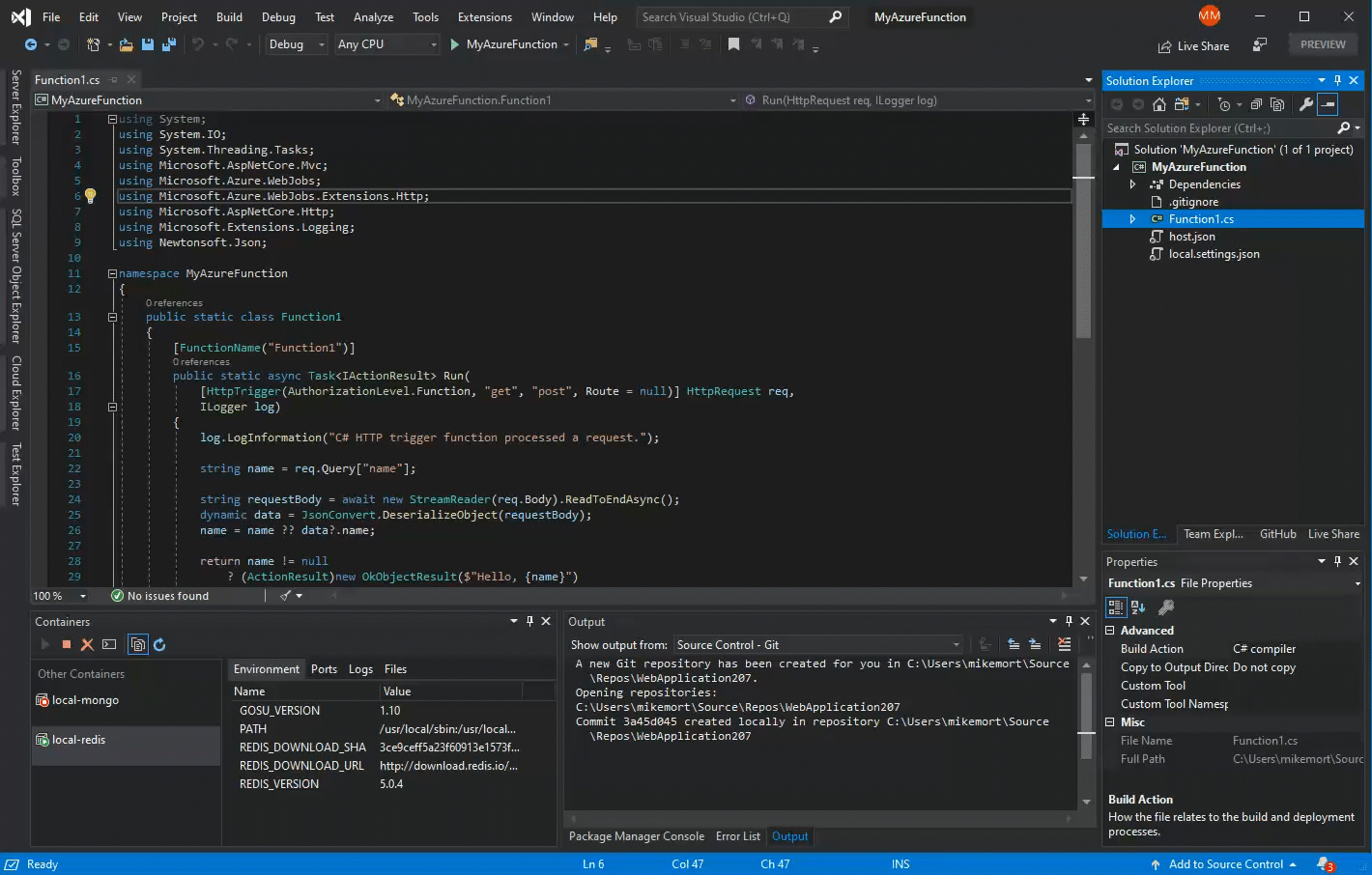
.Net Core プロジェクトのデータベース プロファイリング
このリリースでは、パフォーマンス プロファイラー (ALT + F2) で入手できるパフォーマンスと診断ツールのスイートに新しいツールが含まれています。 この新しいデータベース ツールでは、ADO.Net または Entity Framework を使用する .Net Core プロジェクトのクエリに関する詳細が提供されます。 このツールには、ソース コードにリンクする [ソースに移動] オプションがあり、プロファイル セッション中に実行される各クエリのタイミングの詳細が提供されます。 このツールは、パフォーマンス プロファイラーの他のツールと同時に使用できます。 CPU 使用率ツールと組み合わせて使用した場合、データベースを使用する .Net Core コードのパフォーマンス特性に関する詳細情報が得られます。
デバッガー

F# および F# ツール
このリリースには、最新バージョンの F# 言語である、F# 4.7 のサポートが含まれています。
F# 4.7 の大部分は、基になるインフラストラクチャの変更専用であり、F# 言語機能のプレビューをより効果的に提供できるようになっています。 ただし、便利な新機能もまだいくつか提供されています。
F# 言語とコア ライブラリ
プレビュー機能を有効にするコンパイラ インフラストラクチャに付属するマイナー言語リリースである F# 4.7 のサポートが追加されています。これにより、開発プロセスの早い段階で機能設計に関するフィードバックを得ることができます。
F# 4.7 の完全な機能セットは次のとおりです。
- コンパイラで使用される F# 言語バージョンを F# 4.6 以上に構成できるようにする
LangVersionフラグのサポート - 配列、リスト、およびシーケンス式における暗黙の生成のサポート
- 静的メンバーとコンストラクターのインデント要件の緩和
- Gustavo Leon により、メンバー宣言と
forループでの二重アンダースコア (__) の必要性が緩和されました - Fsharp.Core は .NET Core 1.x のサポートの廃止後、
netstandard1.6ではなくnetstandard2.0をターゲットとするようになりました - .NET Core の FSharp.Core で、
FSharpFunc.FromConverter、FSharpFunc.ToConverter、FuncConvert.ToFSharpFuncがサポートされるようになりました - Fraser Waters により、FSharp.Core で
Async.SequentialとAsync.Parallelの省略可能なmaxDegreeOfParallelismパラメーターがサポートされるようになりました
このリリースには、F# 4.7 の機能セットに加えて、次のプレビュー F# 言語機能のサポートが含まれています。
nameof式のサポート- 静的クラスを開くためのサポート
プロジェクト ファイルで <LangVersion>preview</LangVersion> を確認し、これを有効にすることができます。
このリリースには、F# コンパイラに対する次のバグ修正と機能強化も含まれています。
- F# コンパイラが大量のレコード、構造体、その他の型でスタック オーバーフローを起こす未解決の問題が解決されました (#7070)
- 無効なインライン IL を指定すると Visual Studio がクラッシュするイシューが解決されました (#7164)
- C# で定義され、メンバー呼び出しで変換された構造体がコピーされないイシューが解決されました (#7406)
- コンパイラによって作成されたポータブル PDB コンテンツの暗号化ハッシュが PE デバッグ ディレクトリには含まれず、構成可能なハッシュが既定で SHA-256 に設定されます (#4259、#1223)
LeafExpressionConverterでValueTypeが無視され、System.Tupleと見なされたバグが Kevin Malenfant によって修正されました (#6515)List.transposeで例外がスローされる代わりにデータが破棄されていたバグが Patrick McDonald によって解決されました (#6908)- 長さが異なるリストで
List.map3が使用されると紛らわしいエラーが発生していたバグが reacheight によって解決されました (#6897)
F# ツール
このリリースには、Visual Studio 向け F# ツールの機能強化もいくつか含まれています。
- レコードがツールヒントと F# インタラクティブの標準的な宣言と値に近くなるように書式設定されました (#7163)
- ツールヒントのプロパティが
getのみか、setのみか、またはgetとsetかが指定されるようになりました (#7007) - ファイルでスラッシュが使用されると [定義へ移動] などの機能がプロジェクトで動作しない場合があるイシュー (#4446、#5521、#4016) が、chadunit の支援により解決しました
- 匿名レコードおよびデバッグに関する問題が解決されました (#6728、#6512)
- ソースに空のハッシュ ディレクティブがあると、ソース テキストの色分けがランダムになるバグが解決されました (#6400、#7000)
IDE
- スタート ウィンドウの検索ボックスで、最近使ったプロジェクト、ソリューション、フォルダーを簡単に見つけられるようになりました。 さらに、これらの MRU コード コンテナーに Visual Studio のグローバル検索が統合され、開発者が Visual Studio の検索ボックスから見つけられるようになりました。
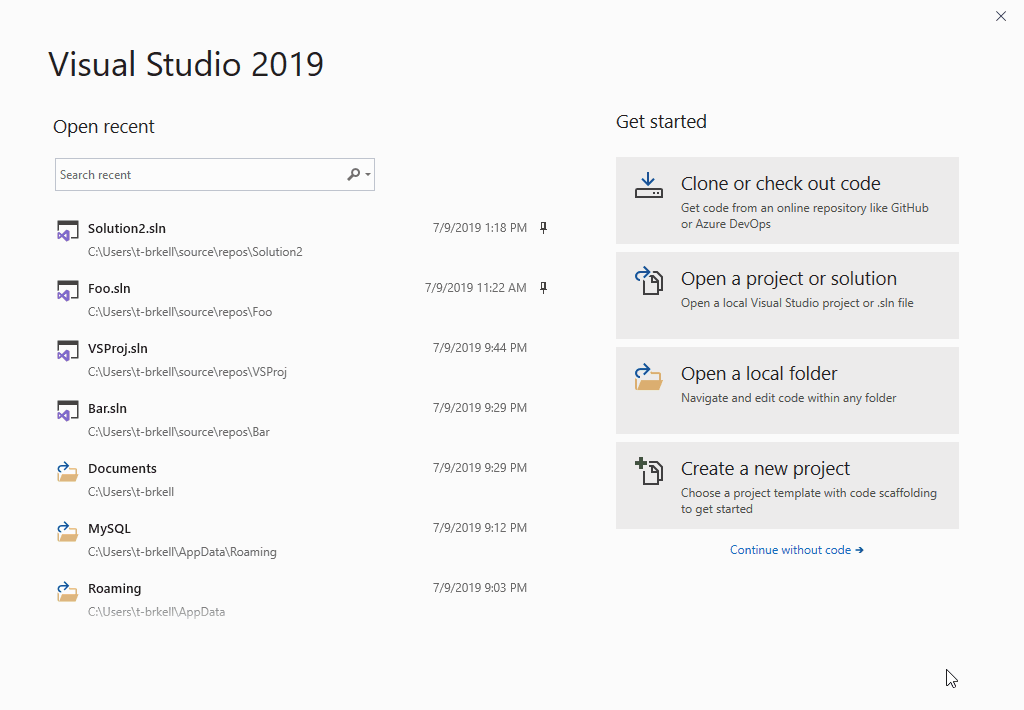
- Visual Studio IDE 内でのインストーラー ダイアログ インターフェイスの機能強化により、Visual Studio に追加されている特定のワークロードをより簡単に識別できるようになりました。
- VS 検索では、すべての言語のファイル検索だけでなく、C# と VB を使用して型およびメンバーを検索する機能もサポートされます。 結果は、キーボード ショートカットまたはマウス クリックでアクセスできる専用の 'コード' グループ内だけでなく、ユーザーが検索クエリを入力したときにも表示されます。
- 新しくインストールされたプロジェクト テンプレートは、簡単に識別できるように "New" (新しい) というラベルで示され、フィルターでは新しいプロジェクト ダイアログで選択された値が表示されます。 さらに、開発者はリストからピン留め、ピン留め解除、および削除を行うことによって、最近使用したテンプレートを整理することができます。
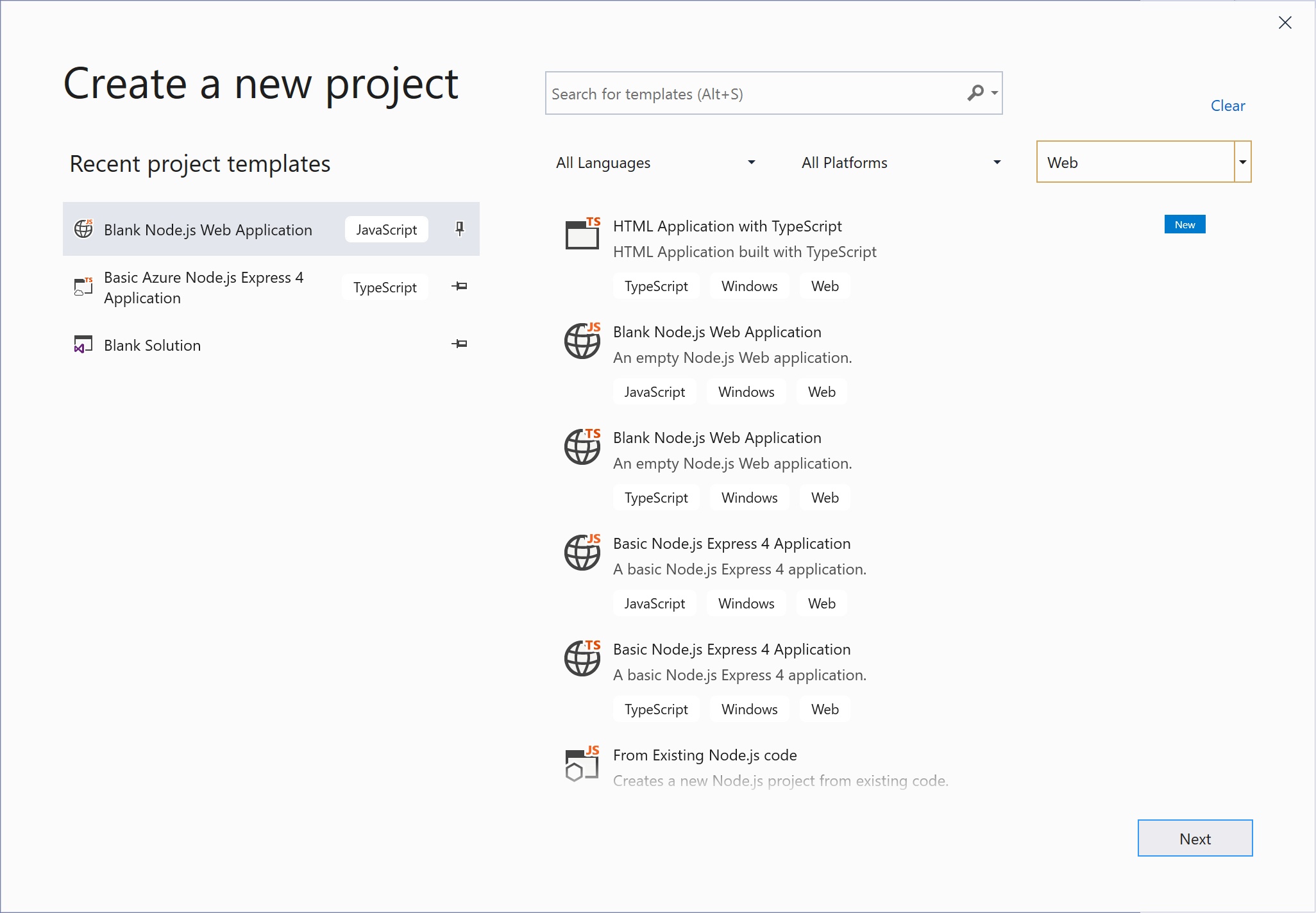
- [新しいプロジェクト] ダイアログで、入力ミスや複数形に対応し、一致するキーワードを強調表示し、検索とフィルターの関連性に基づいて結果をランク付けする、より堅牢なあいまい検索を使用してテンプレートを検索できます。
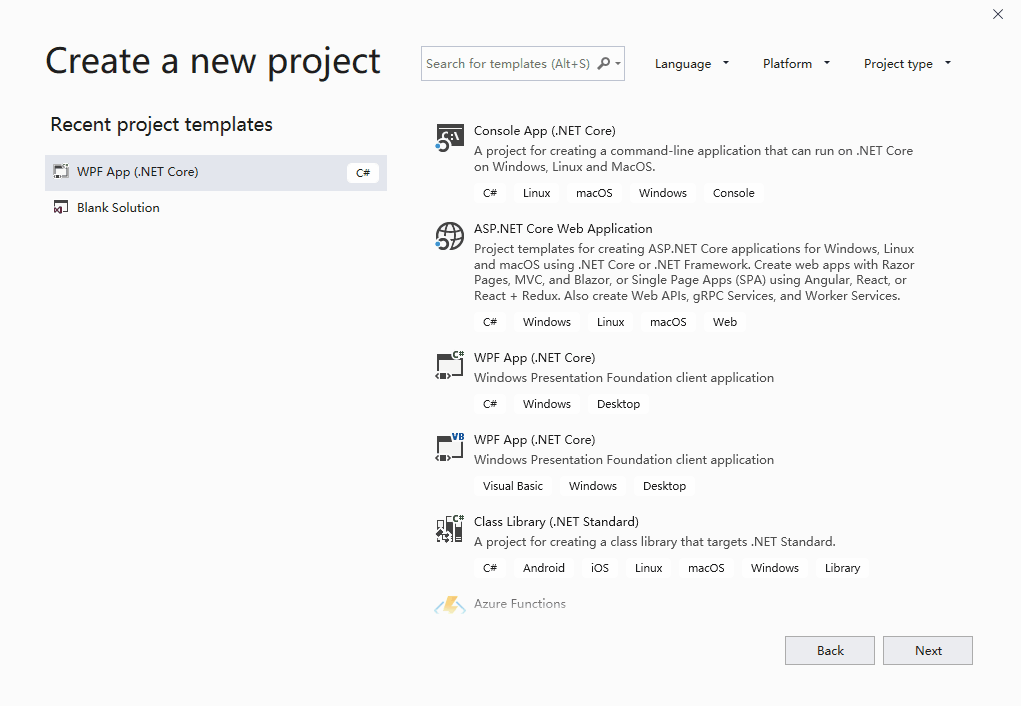
インストーラー
- Visual studio では、生産性を向上させるために、1 回のクリックで Visual Studio IDE とインストーラーの両方が更新されるようになりました。
- .NET Core 2.1 および 2.2 用の Visual Studio インストーラー コンポーネントでは、ランタイムのみが含まれていました。 このプレビュー以降は、コンポーネントにランタイムだけでなく、テンプレートも含まれるようになります。
- Visual Studio インストーラーの [個別のコンポーネント] タブの検索ボックスでは、インストールに利用できるすべてのコンポーネントを簡単に見つけることができます。
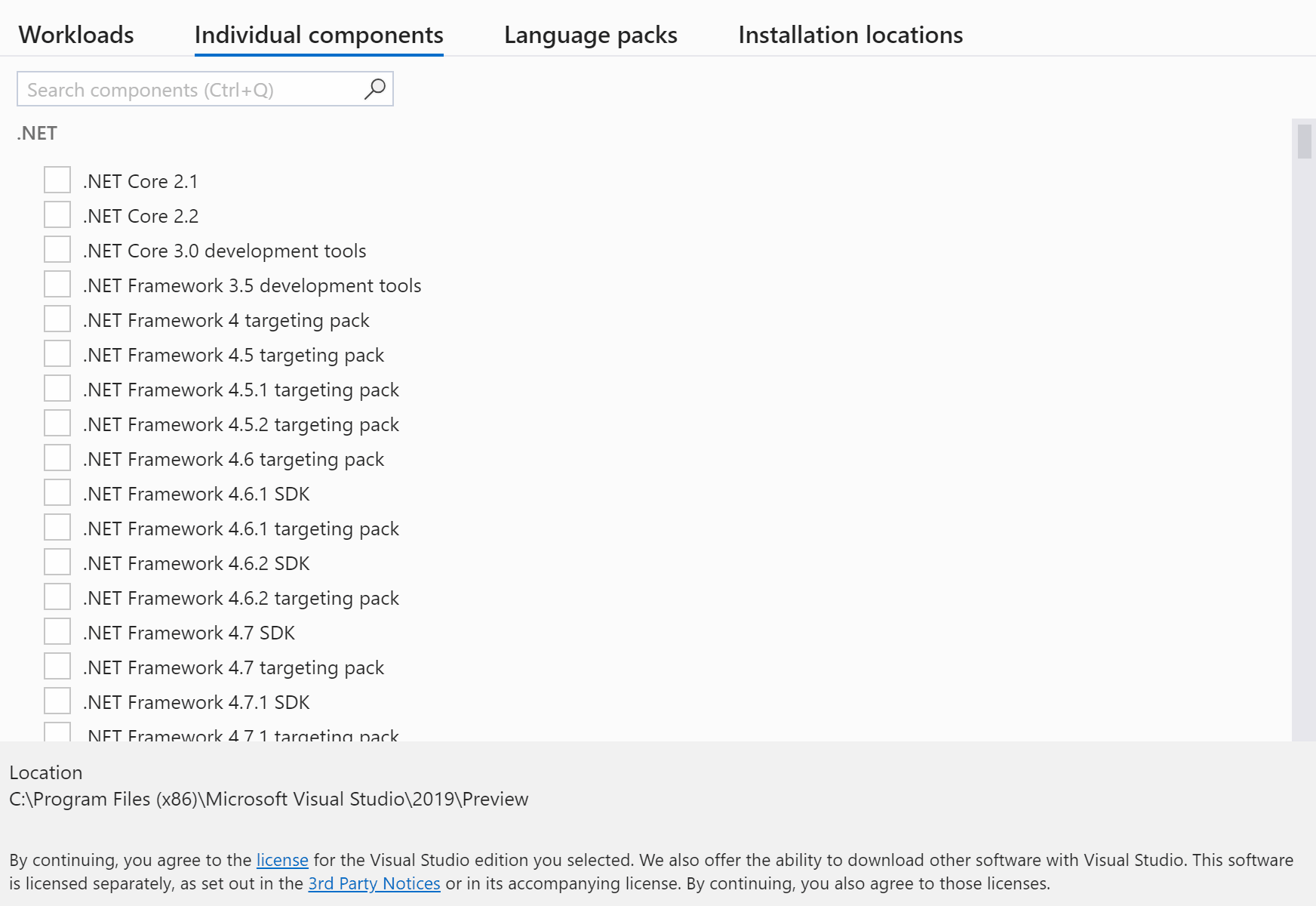
IntelliCode
- C++ 基本モデルは、既定で有効になっています。
- この設定を変更するには、 [ツール]>[オプション]>[IntelliCode] の順に移動します。
- C# 向けの繰り返し編集を追加しました。これにより、反復可能な変更のローカル編集が分析され、同じファイル内でこの変更が必要になる可能性のある他の場所が決定されます。
- 推奨される繰り返し編集は、コード ファイル内のエラー一覧に警告として表示されます。
JavaScript/TypeScript
- JavaScript および TypeScript 分類 (一般に "構文の色分け表示" と呼ばれる) が、大きなファイルに対しよりすばやく適用されます。 JavaScript および TypeScript のコード修正とリファクタリング (電球など) の一覧もより迅速に表示されます。
- TypeScript 3.6 のエディター サポートが開始されました。
- tsconfig.json ファイルを編集または変更すると、Visual Studio でより早くプロジェクトが更新されるようになりました。
Python テスト
- Python 開発者は、Python プロジェクトと開いているフォルダー ワークスペースの両方のシナリオで、一般的な Python フレームワークの pytest を使用してテストを実行できるようになりました。
- Python プロジェクトに対して pytest と unittest を有効にするには、プロジェクト ソリューション名を右クリックし、[プロパティ] を選択します。 そこから、[テスト] タブを選び、テスト オプションを選択します。 unittest の場合は、テスト ファイル名のパターンだけでなく、テストのディレクトリ (ルート ディレクトリが既定値) も指定する必要があることに注意してください。 テスト検出は、[テスト] タブで変更が保存されるとすぐに開始されます。
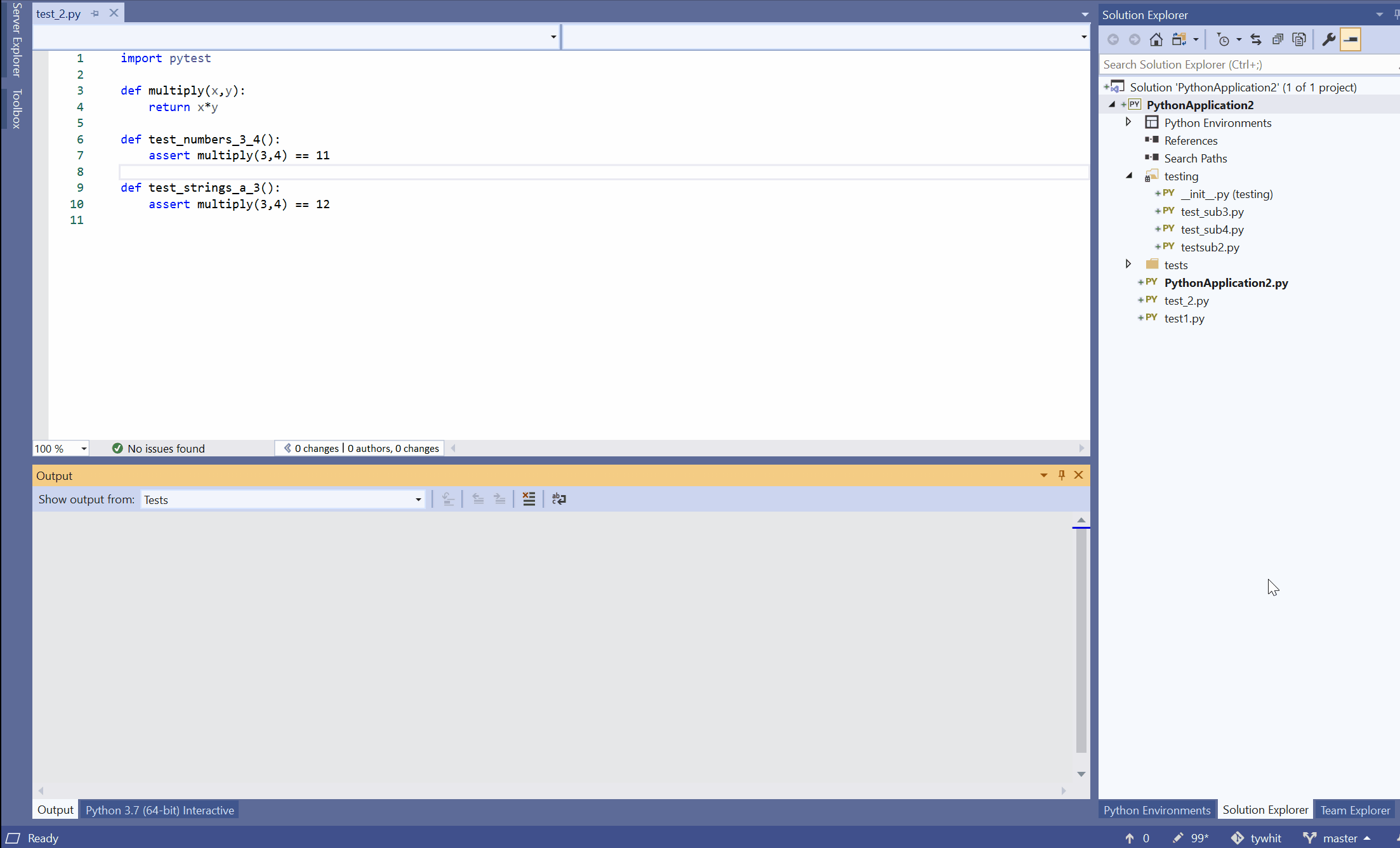
- unittest テスト エクスペリエンスが刷新されました。これにより、テストが自動的に検出されなくなったため、ユーザーは Python プロジェクトと開いているフォルダー ワークスペースの両方に対するテストの手動による構成が必要になりました。
- Python フォルダーに対してテストを有効にするには、
 アイコンをクリックしてソリューション エクスプローラーですべてのファイルを表示します。 そこから、'Local Settings' フォルダー内にある PythonSettings.json ファイルをクリックします (そこにファイルがない場合は 1 つ作成します)。 このファイル内では、テスト ファイル名のパターンと、テストを含むディレクトリだけでなく、使用する ''TestFramework'' も指定できます (両方のオプションが unittest に適用されます)。
アイコンをクリックしてソリューション エクスプローラーですべてのファイルを表示します。 そこから、'Local Settings' フォルダー内にある PythonSettings.json ファイルをクリックします (そこにファイルがない場合は 1 つ作成します)。 このファイル内では、テスト ファイル名のパターンと、テストを含むディレクトリだけでなく、使用する ''TestFramework'' も指定できます (両方のオプションが unittest に適用されます)。

- テスト デバッグは PTVSD 4 を使用するように更新されますが、ユーザーが引き続き 'レガシ デバッガー' を使用することを希望している場合、または新しいデバッガーの使用に関する問題が発生した場合は、[ツール] > [オプション] > [Python] > [デバッグ] > [レガシ デバッガーを使用] の順に移動し、チェックボックスをオンにして有効にすることができます。
- また、既存のプロジェクトおよび開いているフォルダー ワークスペース (テスト ファイルが含まれている) で、ユーザーが引き続き Visual Studio 2019 のコードを簡単に操作できるようにしました。 ユーザーがテスト構成ファイル (pytest の .ini ファイルなど) を含むプロジェクトを開いても pytest をインストールしていないか有効にしていない場合、ユーザーは必要なパッケージをインストールし、動作している Python 環境に合わせて構成するように求められます:

- プロジェクトまたは開いているフォルダー ワークスペース内の unittest テスト ファイルの場合と同様に、ユーザーはテストフレーム ワークのインストールと有効化、またはそのいずれかが求められます。 どちらのシナリオでも、開発者はメッセージを無視し、フレームワークを手動で構成することができます。
Visual Studio パフォーマンス プロファイラー
- パフォーマンス プロファイラーの CPU 使用率ツールで呼び出しツリーを表示すると、"ホット パス" インジケーターに赤色の炎アイコンが自動的に表示されます。 これにより、一般的な CPU 使用率パフォーマンス調査でのクリックが省略されます。 CPU 使用率ツールにアクセスするには、Alt + F2 キーを押すか、または [デバッグ] メニューを使用します。
- パフォーマンス プロファイラーが、Visual Studio IDE の前後ナビゲーションに含まれるようになりました。 開発者がパフォーマンス プロファイラーでさまざまなツール表示に切り替えると、ナビゲーション ポイントが他のナビゲーション項目と共に保存されます。 これらは、ナビゲーション ボタンをクリックするか、Visual Studio のナビゲーションコマンドを使用して開始できます。
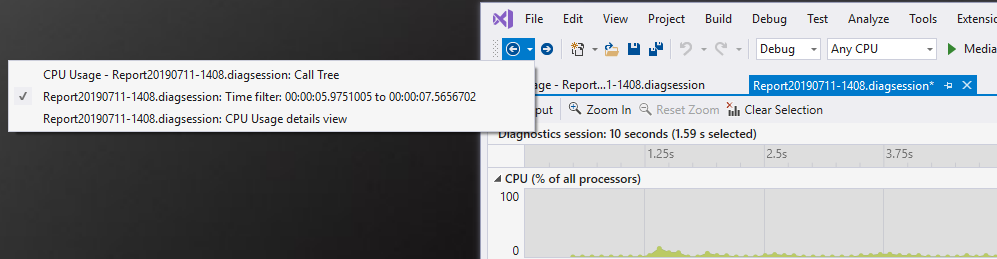
Web ツール
- 新しい [依存関係の追加] ウィザードを使用して、発行プロファイルでアプリケーションの依存関係を簡単に構成します。 現在、Azure SignalR Service、Azure SQL Server、Azure Storage への依存関係の追加がサポートされています。これにより、ユーザーは新しいインスタンスをプロビジョニングすることも、IDE から離れずに既存のものを選択することもできます。
- ASP.NET ランタイム チームは、需要の増加に応じて、Razor クラス ライブラリ内から静的コンテンツを提供できるようにしました。 この Visual Studio のプレビューでは、チームはこのシナリオのツール サポートを追加しました。
Xamarin
このリリースには、次の Xamarin SDK の更新プログラムが含まれています。
- Xamarin.iOS 13
- iOS 13、tvOS 13、および watchOS 6 用のアプリをビルドおよびデバッグするための Xcode 11 のサポートが追加されます。 利用できる新機能の詳細については、「iOS 13 の概要」を参照してください。
- Xamarin.Android 10
- Android アプリは、プロジェクト プロパティ ページの [アプリケーション] タブで「Android バージョンを使用したコンパイル: (ターゲット フレームワーク)」 を [Android 10.0 (Q)] に設定することで、Android 10 をターゲットにできるようになりました。 Android 10 では、ダーク テーマ、ジェスチャー ナビゲーション、折りたたみ可能なデバイスの最適化などの機能が導入されています。 これらの新機能の詳細については、「Android 10 with Xamarin」(Xamarin を使用する Android 10) のページを参照してください。
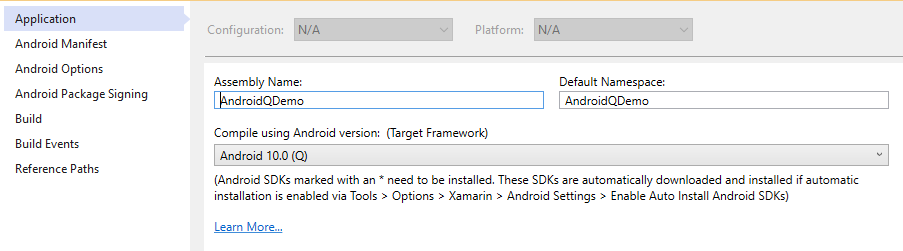
このリリースには、いくつかの新しいツール機能と拡張機能も含まれています。
- このリリースでは、Xamarin. Forms 用の XAML ホット リロードのパブリック プレビューを使用できます。 XAML ホット リロードを使用すると、エミュレーター、シミュレーター、または物理デバイスでのアプリのデバッグ中に、UI を迅速に反復処理できます。 単に XAML を編集してからファイルを保存し、実行中のアプリにすぐに反映される変更を確認します。 XAML ホット リロードを有効にするには、[ツール] > [オプション] > [Xamarin] > [ホット リロード] の順に移動します。
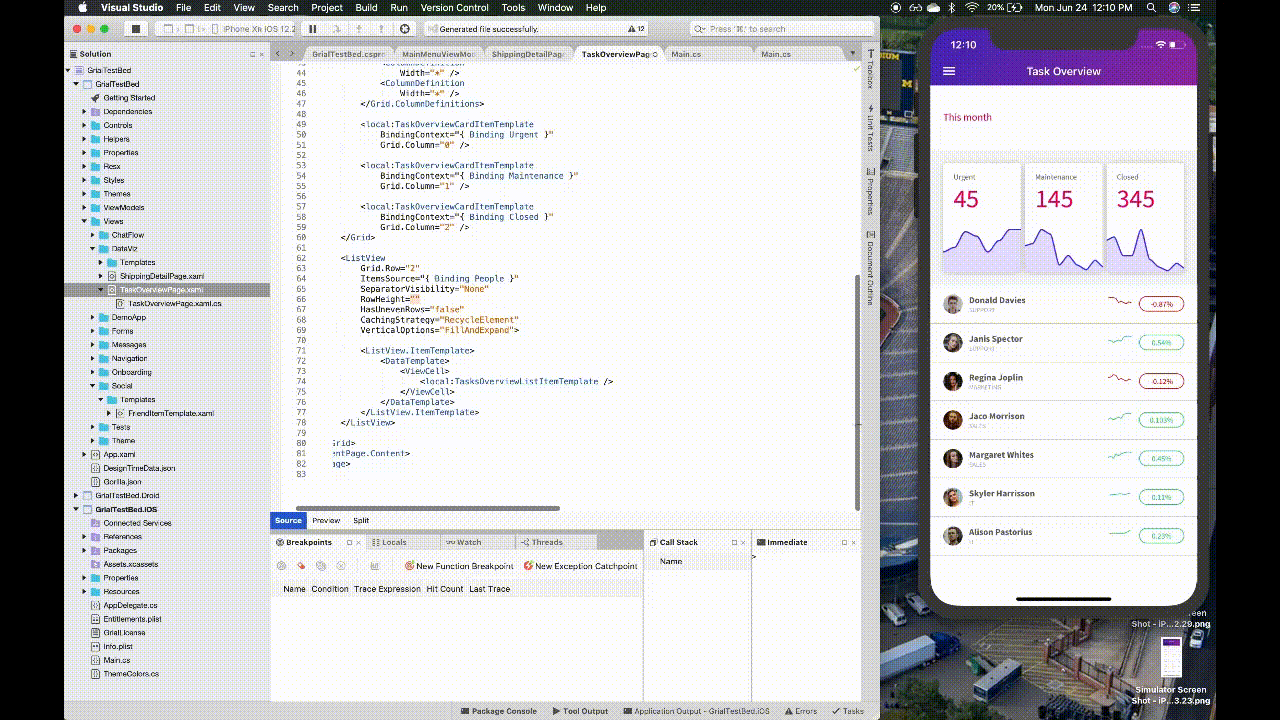
- Xamarin.Forms Visual の使用時に、Xamarin.Forms 用の XAML プレビューアーで iOS と Android の両方のマテリアル デザインがレンダリングされるようになりました。
- Xamarin Designer for iOS には、制約を操作する新しい方法があります。 制約可能なビューを選択すると、制約ピン留めモード セレクターの横のツール バーに省略記号が表示されるようになります。 省略記号をクリックすると、選択したビューで制約を編集するためのポップアップが表示されます。
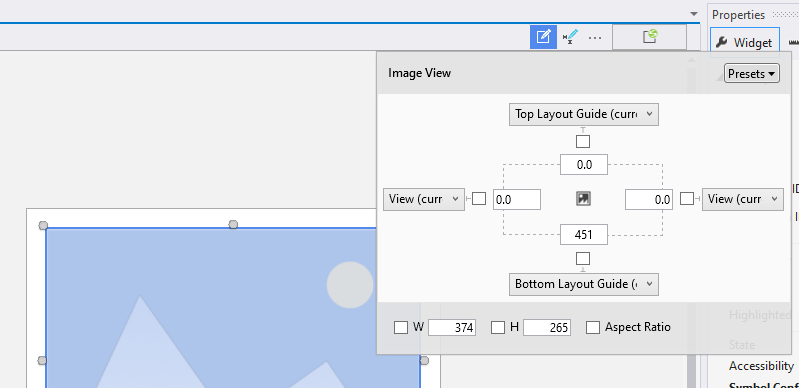
- Windows の Visual Studio から iOS アプリをアーカイブおよび発行できるようになりました。 Mac コンピューターとペアリングしている間にアーカイブを作成するには、構成を [Release|iPhone]\(リリース|iPhone\) に設定し、ソリューション エクスプローラーで iOS プロジェクトを右クリックして、[アーカイブ] メニュー オプションを選択します。 アーカイブ マネージャーから、アドホック配布用のディスクに .ipa を保存することも、App Store Connect にアップロードして App Store にアプリを発行することもできます。
- ソリューション エクスプローラーで .plist ファイルを右クリックすると、汎用 plist デザイナーまたは XML エディターを使用してすぐに開くことができる新しいオプションがあります。
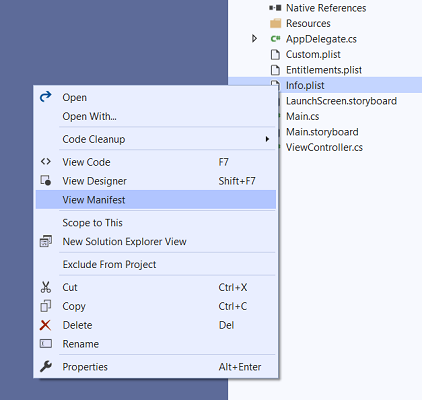
既知の問題
Visual Studio 2019 バージョン 16.3 のすべての問題と利用可能な回避策については、以下のリンクを参照してください。
フィードバックと提案
皆様のご意見をお待ちしております。 問題がある場合は、インストーラーまたは Visual Studio IDE 自体の右上隅にある [問題の報告] オプションからお知らせください。 右上隅に ![]() アイコンがあります。
製品に関する提案をしたり、Visual Studio 開発者コミュニティで問題を追跡したりすることにより、質問、回答の検索、新機能を提案したりすることができます。
ライブ チャット サポートを介して、無料のインストールのヘルプを取得することもできます。
アイコンがあります。
製品に関する提案をしたり、Visual Studio 開発者コミュニティで問題を追跡したりすることにより、質問、回答の検索、新機能を提案したりすることができます。
ライブ チャット サポートを介して、無料のインストールのヘルプを取得することもできます。
ブログ
開発者ツールのブログで提供されている洞察や推奨事項を活用すると、すべての新しいリリースに関する最新情報を入手し続けることができ、さまざまな機能について掘り下げた記事を参照することもできます。
Visual Studio 2019 リリース ノート履歴
過去のバージョンの Visual Studio 2019 に関連する詳細については、「Visual Studio 2019 リリース ノート履歴」のページを参照してください。